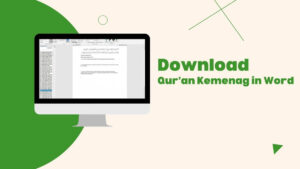Membagi layar Laptop atau Split tampilan layar laptop bisa menjadi hal yang penting untuk diketahui. Terutama bagi penggunaka komputer yang membuka lebih dari 1 aplikasi dan bolak – balik dari aplikasi ini ke aplikasi itu. Contoh sederhananya saja ketika kita melakukan copy paste data aplikasi A ke Aplikasi B.
Split layar laptop yang dimaksudkan disini adalah mengatur agar 2 atau 3 tampilan aplikasi dapat muncul bersamaan pada satu layar monitor. Misalnya membagi menjadi 2 kiri dan kanan, bahkan membagi menjadi 4 sekaligus. Membagi layar ini biasanya dilakukan oleh user yang bekera terkait dengan data, video dan gambar.
Baca Juga : Cara Hapus Background Foto Otomatis di HP & PC
Untuk cara membagi layar laptop / komputer yang admin berikan nanti teridiri dari 2 jenis, yaitu pertama dengan cara manual dan kedua dengan cara otomatis. Anda ingi memilih cara manual atau cara otomatis itu bergantung pada diri anda. Cara yang menurut anda paling mudah silahkan anda gunakan.
Baiklah tidak perlu panjang lebar lagi, mari kita menuju langkah – langkahnya.
Cara Membagi Layar Laptop jadi 2 Manual
Sebenarnya mudah sekali dengan cara manual anda tinggal memainkan mouse dan meletakkan pada jendela aplikasi yang terbuka. Detail caranya sebagai berikut :
Baca Juga : Investasi Emas , inilah 4 Keutungan yang Anda Dapat !
- Arahkan kursor mouse anda ke tengah – tengah bagian window ( jendela ) aplikasi.
- Kemudian Klik 2 Kali ( Double Click ) secara cepat.

- Maka tampilan pada aplikasi yang anda klik tadi akan berubah agak mengecil tidak fullscreen lagi.
- Selanjutnya tinggal anda atur lebar tampilan aplikasinya. Misalnya dibagi menjadi 2 kanan dan kiri.
Cara diatas dengan menggunakan metode manual, jadi anda mengatur lebar windows sendiri.
Baca Juga : 7 Aplikasi Investasi Emas Cocok Untuk Pemula Resmi Terdaftar OJK
Cara Membagi Layar Laptop jadi 2 Otomatis
Cara otomatis maksudnya adalah anda tidak perlu mengatur lebar kanan – kirik atas bawah. Tetapi, anda tinggal menekan shortcut keyboard maka secara otomatis layar windows tampilan aplikasi yang dibuka akan terbagi otomatis. Caranya sebagai berikut :
- Silahkan buka Aplikasi yang akan dijadikan 2 layar, misalnya Pertama Chrome dan kedua Office Word.
- Pada keadaan aplikasi pertama terbuka dengan layar penuh silahkan tekan tombol Windows + Panah ke kiri .
- Maka hasilnya aplikasi yang terbuka akan mengecil kesebelah kiri.
- Selanjutnya silahkan aplikasi yang kedua buka dengan keadaan layar penuh.
- Kemudian tekan tombol Windows + Panah ke kanan.
- Maka hasilnya aplikasi yang terbukan akan mengecil kesebalah kanan.
- Nah setelah melakukannya semua layar split sudah sukses diterapkan.
- Layar sebelah kiri Aplikasi pertama dan sebelah kanan Aplikasi kedua.
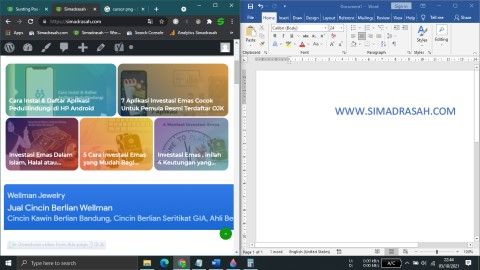
Pada gambar diatas terlihat sebelah kiri browser Excel dan sebelah kana Office Word yang terbula bersamaan menjadi 2. Inilah yang dinamakan Split Layer atau membagi layar menjadi 2 atau lebih.
Baca Juga : Cara Menyimpan Hasil Jawaban Google Form Ke File Excel
Nah itulah cara otomatis untuk membagi layar laptop menjadi 2. Hanya dengan kombinasi 2 tombol di keyboard sudah secara otomatis terbagi tanpa harus gesar sana – sini.
Oke, itulah kedua cara untuk membagi / split layar di laptop / komputer. Tentunya membagi layar menjadi 2 atau lebih sangat berguna untuk mepermudah pekerjaan jika harus bolak balik dari aplikasi satu ke aplikasi lain. Semoga informasi ini bermanfaat . Terima kasih.